4.6. Disk Bölümleri
Uyarı
UEFI-GPT bu kılavuzun konusu değildir. Bu kılavuzdan yararlanmak için makinenizin BIOS ayarlarında "UEFI Mode" değil "legacy BIOS Mode" seçilmiş olmalıdır. "UEFI Mode" seçili ise bu bölümde anlatılanlar size uygun değildir, bu bölümü atlayabilirsiniz.
Bir sabit disk çeşitli bölümlere ayrılabilir. Her bölüm ayrı bir sabit diskmiş gibi faaliyet gösterebilir. Diyelim ki; bir sabit diskiniz var ve siz iki adet işletim sistemine sahip olmak istiyorsunuz. Bu durumda sabit diski ikiye bölmeniz gerekecektir. Her işletim sistemi kendi bölümünü kullanır ve diğerininkine dokunmaz. Bu yöntemle iki ayrı işletim sistemi aynı disk üzerinde kardeşçe yaşayabilir. Bölümleme olmasa idi her kurmak istediğimiz işletim sistemi için ayrı bir sabit disk almamız gerekecekti.
4.6.1. MBR, önyükleme sektörleri ve bölümleme tablosu
Bir sabit diskin nasıl bölümlendiğine ait bilgi, birinci plakanın birinci izinin içindeki birinci sektörde yer alır. Makine ilk açıldığı anda BIOS'un okuyup çalıştırdığı bu ilk sektöre Ana Önyükleme Kaydı (MBR - Master Boot Record) adı verilir. MBR içerisinde bölümleme tablolarının ve hangi bölümüm etkin olduğunu belirten küçük bir yazılım vardır. Ayrıca bu etkin bölümün açılış sektörü de burada belirtilir.(MBR aynı zamanda bir önyükleme sektörü olmasına rağmen özel durumundan dolayı ayrı bir adla anılır.) Önyükleme sektörü içinde de işletim sisteminin başlamasını sağlayan küçük bir yazılım vardır. Bu yazılım işletim sisteminin ilk bölümünü okur ve sistemi başlatır.
Bölümleme işlemi donanımla ya da BIOS ile doğrudan alakalı bir şey değildir. Bu işletim sistemlerinin geleneksel olarak kabul ettikleri ve uyguladıkları bir işlemdir. Pek çok işletim sistemi disk bölümlenmesine olanak verir. Bazıları ise istisnadır ve disk bölümlemesine izin vermezler. Bazı işletim sistemleri bölümlemeyi destekler fakat, sabit disk üzerindeki bir bölümü işgal edip orada bulunan bölümleme yöntemi ile diski böler. Diğerleri ise, Linux dahil, başka bir işletim sistemi ile aynı disk üzerinde hiçbir sorun çıkarmadan yaşayabilir. Özel bir şey yapmamıza gerek kalmaz. Ama disk bölümlemeyi desteklemeyen bir işletim sistemi ile aynı disk üzerinde başka bir işletim sistemi kuramazsınız.
Bir güvenlik önlemi olarak bölümleme tablosunu bir kağıda yazmak akıllıca olacaktır. Şayet bir arıza olursa bu yolla düzeltme imkanınız olur. Bozulmuş bir bölümleme tablosu fdisk ile düzeltilebilir. sfdisk -l komutu ile sisteminizdeki tüm sabit disklerin bölümleme tablolarını görebilirsiniz.
#sfdisk -lDisk /dev/hda: 4870 silindir, 255 kafa, 63 sektör/iz birimler = 8225280 baytlık silindir, 1024 baytlık blok, 0'dan başlayarak Aygıt Önykl Başlangıç Bitiş silindir blok Kiml Sistem sayısı sayısı /dev/hda1 * 0+ 65 66- 530113+ b Win95 FAT32 /dev/hda2 66 4869 4804 38588130 f Win95 Ext'd (LBA) /dev/hda3 0 - 0 0 0 Boş /dev/hda4 0 - 0 0 0 Boş /dev/hda5 66+ 1266 1201- 9647001 83 Linux /dev/hda6 1267+ 2467 1201- 9647001 b Win95 FAT32 /dev/hda7 2468+ 3646 1179- 9470286 83 Linux /dev/hda8 3647+ 4869 1223- 9823716 83 Linux#
4.6.2. Ek ve Mantıksal Bölümler
PC sabit disklerinin orijinal bölümleme planı sadece dört bölüme izin verir. Gerçek hayatta bu sınırlama bazı insanlar için hiç hoş bir olay olmamaktadır. Çünkü onlar bilgisayarlarında dört taneden fazla işletim sistemi (Linux, MS DOS, OS/2, FreeBSD, NetBSD, Windows NT, vb.) kurmak istemektedir. Aslında bir işletim sistemi bulunan diskleri de bölümlemek oldukça iyi bir fikirdir. Örneğin hızdan feragat etmemek için takas alanını, Linux'un kendi bölümüne değil de, takasın kendine ayrılmış olan bölüme kurmak daha akıllıcadır (disk üzerinde Linux ve Linux takas olarak iki bölüm yapabilirsiniz - yukarıdaki /dev/hdd gibi).
Bu sorunu aşmak için ek bölümler kullanılmaktadır. Bu hile birincil bölümü alt bölümlere ayırmaya izin verir. Birincil bölüm ek bölümler adıyla alt bölümlere ayrılır. Bu alt bölümler mantıksal bölümlerdir. Bu bölümler birincil bölüm gibi davranır fakat yaratılma biçimleri farklıdır. Bu bölümler ile birincil bölümler arasında bir hız farkı yoktur.
Bir sabit diskin bölümlemesi Şekil 4.2'ye benzetilebilir. Disk üç adet birincil bölüme, bunlardan ikincisi ise iki adet mantıksal bölüme ayrılmıştır. Disk tamamen bölümlenmemiştir. Her birincil bölümün kendine ait bir önyükleme sektörü vardır.
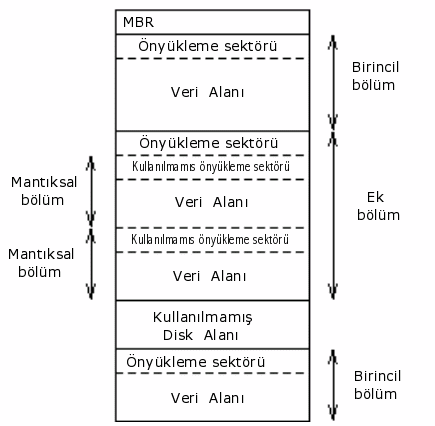
4.6.3. Bölüm türleri
Bölümleme tabloları (biri MBR'da diğeri ek bölümde) her bölüm için bölüm türünü tanımlayan birer baytlık bilgi içerir. Bu sayede bölümü kullanan işletim sistemine neyi kullandığı bildirilir. Buradaki amaç büyük ihtimal ile iki ayrı işletim sisteminin tek bir bölümü kullanmasını engellemektir. Bununla beraber ,özellikle Linux; gerçekte bölüm türü baytları ile ilgilenmez. Daha da kötüsü bazı işletim sistemleri bu bilgileri yanlış kullanır. DR DOS'un bazı sürümleri iletilen bayt sinyallerini önemsemezler ve yok sayar.
Baytların anlamları standartlaşmamıştır fakat genel kabul gören bazıları aşağıda sıralanmıştır. Tam bir listesi Linux cfdisk uygulamasında bulunabilir.
| 0 | Boş | 40 | Venix 80286 | 94 | Amoeba BBT |
| 1 | DOS 12-bit FAT | 51 | Novell? | a5 | BSD/386 |
| 2 | XENIX kök | 52 | Microport | b7 | BSDI fs |
| 3 | XENIX usr | 63 | GNU HURD | b8 | BSDI takas |
| 4 | DOS 16-bit FAT <32M | 64 | Novell | c7 | Syrinx |
| 5 | Linux Ek | 75 | PC/IX | db | CP/M |
| 6 | DOS 16-bit >=32M | 80 | Old MINIX | e1 | DOS erişimi |
| 7 | OS/2 HPFS | 81 | Linux/MINIX | e3 | DOS R/O |
| 8 | AIX | 82 | Linux takas | f2 | DOS ikincil |
| 9 | AIX önyüklenebilir | 83 | Linux | ff | BBT |
| f | Win95 Ek (LBA) | 93 | Amoeba |
4.6.4. Bir sabit diskin bölümlenmesi
Bölüm oluşturmak ve kaldırmak için pek çok uygulama kullanılabilir. Pek çok işletim sistemi kendine ait bir uygulama kullanır. Disk bölümlemek için bu uygulamayı kullanmak daha akıllıca olur, çünkü işletim sistemi ile alakalı bazı işleri diğer uygulamalar yapamazken, bu uygulama alışılmadık şeyleri de yapabilir. Bu uygulamaların pek çoğu fdisk(8) olarak adlandırılır. Linux fdisk(8) hakkında ayrıntılı bilgiyi kılavuz sayfasında bulabilirsiniz. cfdisk(8) komutu fdisk ile aynı işi yapar ama daha hoş bir tam ekran arayüze sahiptir.
Bir bölümün boyutunu değiştirirken ilk önce kurtarmak istediğiniz bilgileri yedekleyin, sonra bölümü silip yeni bölümü oluşturun ve yedeklenmiş bilgileri geri yükleyin. Şayet bölüm boyutunu değiştiriyorsanız ve bunu diğer bölümlerden alan alarak yapıyorsanız bu işlemleri (yedekle-sil-oluştur-yükle) onlara da yapmak zorundasınız.
Bölümlerin boyutlarını değiştirmek çok sancılı ve sıkıntılı bir işlem olduğundan, bunu en başta bir kere yapmak, sağlam ve kullanışlı bir yedekleme uygulaması kullanmak daha mantıklıdır. Eğer dışarıdan pek fazla müdahaleye ihtiyaç duymadan bir araçtan yükleme yapıyorsanız (CD ROM gibi) en başta kolaylıkla çeşitli yapılandırmalar deneyebilirsiniz. Elimizde yedeklenmiş ve tekrar yüklenilmesi gereken bir bilgi yığını olmadığı, daha doğrusu boş bir diske sahip olduğumuz için, çeşitli defalar yükleme yapmak, yedeklenmiş bilgileri geri yüklemek kadar zor değildir.
4.6.5. Aygıt dosyaları ve disk bölümleri
Her bölüm ve ek bölüm kendi aygıt dosyasına sahiptir. Geleneksel
isimlendirme yöntemine göre aygıt isminden sonra bir numara
gelmektedir. Yine geleneksel olarak 1-4 arası numaralar kaç adet
olduğuna bakılmaksınız birincil bölümlere ayrılır. 5 ve daha
sonrakiler ise mantıksal bölümlere aittir. Buradaki önemli nokta
sistemde kaç adet birincil veya mantıksal bölüm olduğunun
ÖNEMLİ OLMADIĞIDIR. Örneğin /dev/hda1 birinci
IDE sabit diskteki ilk birincil bölümdür. /dev/sdb7
ikinci SCSI sabit diskteki üçüncü ek bölümdür.